Relativní témata
[Notebook/Desktop/AIO] Řešení problému - Po zapnutí přejde notebook přímo do Nastavení BIOS
Relevantní produkty: Notebooky, stolní počítače, počítače All-in-One, herní handheldy, MiniPC.
Pokud budete mít problém spočívající v tom, že počítač po zapnutí bude přecházet přímo do utility BIOSu, do utility pro nastavení Aptio nebo do MyASUS v UEFI a nikoli do operačního systému, využijte následující postup pro řešení potíží.
Obrazovka BIOSu zobrazuje různé systémové informace o vašem počítači, například model CPU, velikost operační paměti, sériové číslo produktu, typ disku a úložnou kapacitu.
Odebrání příslušenství a aktualizace BIOSu
- Odeberte příslušenství včetně klávesnice, myši, externích pevných disků, tiskáren, paměťových karet, disků z optických mechanik, adaptérů v čtečkách karet a podobných periferií. Externí zařízení někdy mohou vašemu systému bránit v řádném fungování.
Poznámka: Odpojte také všechny externí monitory. Pokud máte stolní počítač, připojte zpočátku pouze jeden externí monitor a ověřte, že systém dokáže nabootovat a řádně zobrazovat obraz. - Aktualizujte BIOS na nejnovější verzi. Zde se dozvíte víc o tom, jak použít EZ Flash k aktualizaci verze BIOSu. (Pro stolní počítače nahlédněte do článku Představení EZ Flash 3 pro základní desky ASUS.)
Poznámka: Využijte jiný počítač k vyhledání a stažení BIOSu na stránkách podpory ASUS pro vadný model, poté zkopírujte BIOS na disk USB. Pokud nemáte žádný jiný počítač, USB jednotku, nebo je BIOS v aktuální verzi, pak tento krok ignorujte.
Metoda 2: Potvrďte nastavení v BIOSu
Pokud používáte notebook, počítač All-in-One PC nebo herní handheld, můžete následujícími metodami zkontrolovat nastavení BIOSu v rozhraní UEFI, v rozhraní Legacy a v MyASUS v UEFI:
Režim UEFI (utilita BIOS)
V rozhraní UEFI se můžete pohybovat a potvrzovat volby pomocí šipek a Enteru na klávesnici, touchpadu nebo myši.
Poznámka: Níže uvedená obrazovka BIOSu se může mírně lišit v závislosti na modelu.
- Po přechodu do utility BIOSu stiskněte klávesu [F7] nebo klikněte na [Pokročilý režim] na obrazovce①.

- Po přechodu do pokročilého režimu načtěte optimalizovaná výchozí nastavení BIOSu. Přejděte na obrazovku [Uložit a ukončit]② a pak vyberte položku [Obnovit výchozí]③.

- Ujistěte se, zda chcete načíst optimalizovaná výchozí nastavení BIOSu, vyberte Ok a stiskněte [Enter], případně na obrazovce klikněte na [Ok]④.

- Zkontrolujte, zda je nastavení bootování správné. Přejděte na stránku [Bootování]⑤, vyhledejte [možnost bootování #1]⑥, vyberte správný pevný disk s operačním systémem⑦.
Poznámka: Pokud na svém pevném disku nemáte žádný instalační soubor operačního systému, nejprve jej nainstalujte. Zde najdete další informace: Jak vytvořit a použít instalační médium k přeinstalaci Windows 11/10 pomocí jednotky USB.
Poznámka: Pokud nejsou v nabídce možností bootování uvedeny žádné pevné disky, znamená to, že vaše zařízení nedokáže pevný disk řádně detekovat. Doporučujeme navštívit autorizované středisko ASUS, které provede další ověření.
- Uložit a ukončit nastavení. Přejděte na obrazovku [Uložit a ukončit]⑧, pak vyberte možnost [Uložit změny a odejít]⑨.

- Potvrďte, že chcete uložit a konfiguraci BIOSu a opustit ji, zvolte možnost Ok a stiskněte klávesu [Enter]. Případně klikněte na obrazovce na [Ok]⑩.

Režim Legacy (utilita pro nastavení Aptio)
V režimu Legacy můžete položky vybírat a potvrzovat pouze pomocí šipek a Enteru na klávesnici.
Poznámka: Obrazovka BIOSu se může mírně lišit v závislosti na modelu.
- Po přechodu na obrazovku BIOSu načtěte optimalizovaná výchozí nastavení BIOSu. Přejděte na obrazovku [Uložit a ukončit]①, vyberte položku [Obnovit výchozí]② a pak vyberte [Ano]③.

- Zkontrolujte, zda je bootování nastaveno správně. Přejděte na stránku [Bootování]④, vyberte [možnost bootování #1]⑤, vyberte správný pevný disk s operačním systémem⑥.
Poznámka: Pokud na svém pevném disku nemáte žádný instalační soubor s operačním systémem, nejprve jej nainstalujte. Zde se dozvíte víc: Jak vytvořit a použít instalační médium k reinstalaci Windows 11/10 pomocí jednotky USB.
Poznámka: Pokud nejsou v nabídce možností bootování uvedeny žádné pevné disky, znamená to, že vaše zařízení nedokáže pevný disk řádně detekovat. Doporučujeme navštívit autorizované středisko ASUS, které provede další ověření.
- Uložte a ukončete nastavení. Přejděte na obrazovku [Uložit a ukončit]⑦, vyberte položku [Uložit změny a odejít]⑧ a pak vyberte [Ano]⑨.

MyASUS v UEFI
V sekci MyASUS v UEFI se můžete pohybovat a potvrzovat volby pomocí šipek a Enteru na klávesnici, touchpadem nebo myší.
Poznámka: Obrazovka BIOSu se může mírně lišit v závislosti na modelu.
- Po přechodu do MyASUS v UEFI stiskněte klávesu [F7], nebo můžete kliknout na [Pokročilé nastavení] na obrazovce①.

- Po přechodu do Pokročilého nastavení načtěte optimalizovaná výchozí nastavení BIOSu, přejděte na obrazovku [Uložit a ukončit]② a pak vyberte položku [Obnovit výchozí]③.
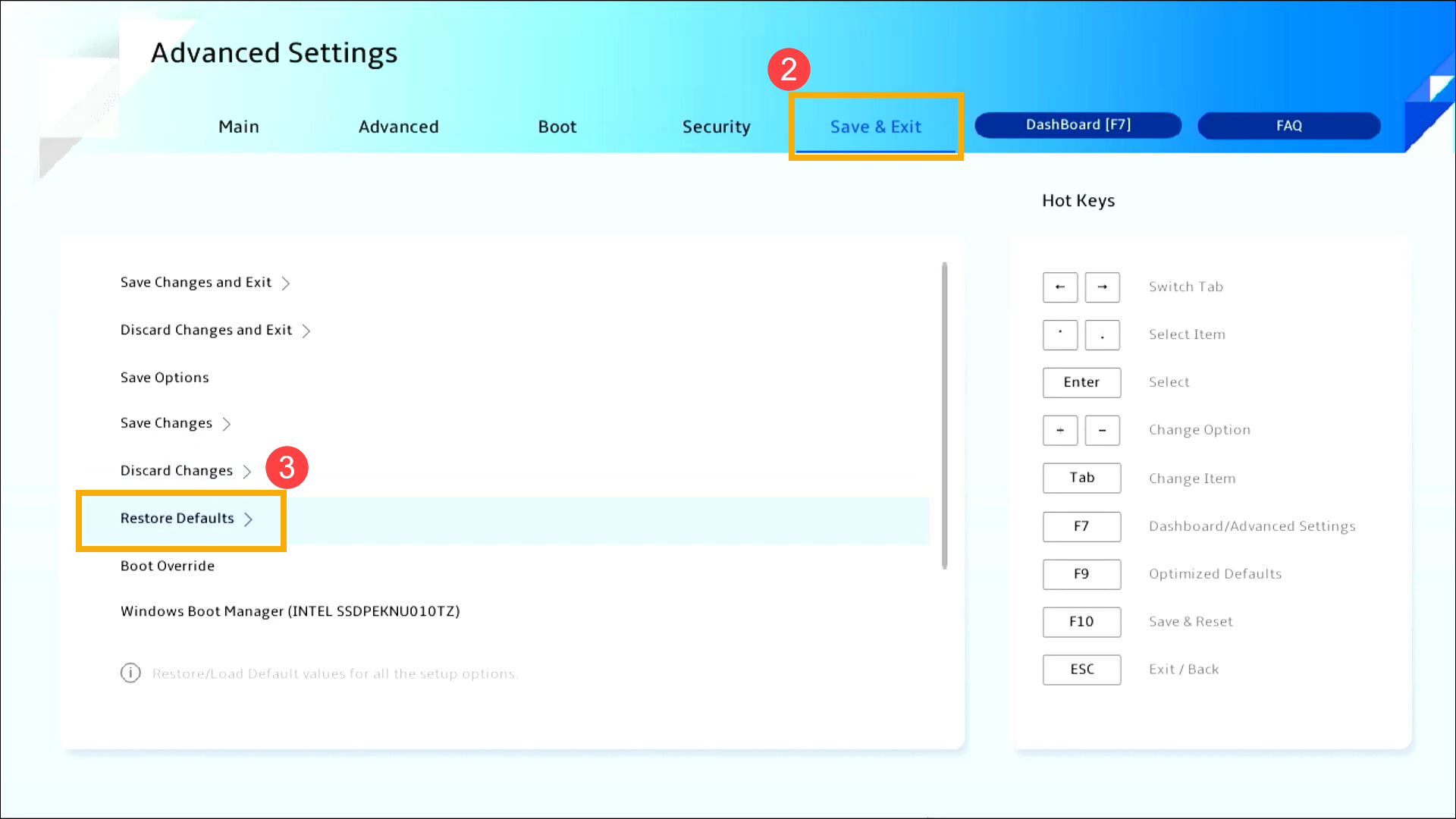
- Uveďte, zda chcete načíst optimalizovaná výchozí nastavení BIOSu, vyberte možnost Potvrdit a stiskněte [Enter]. Případně můžete na obrazovce kliknout na [Potvrdit]④.
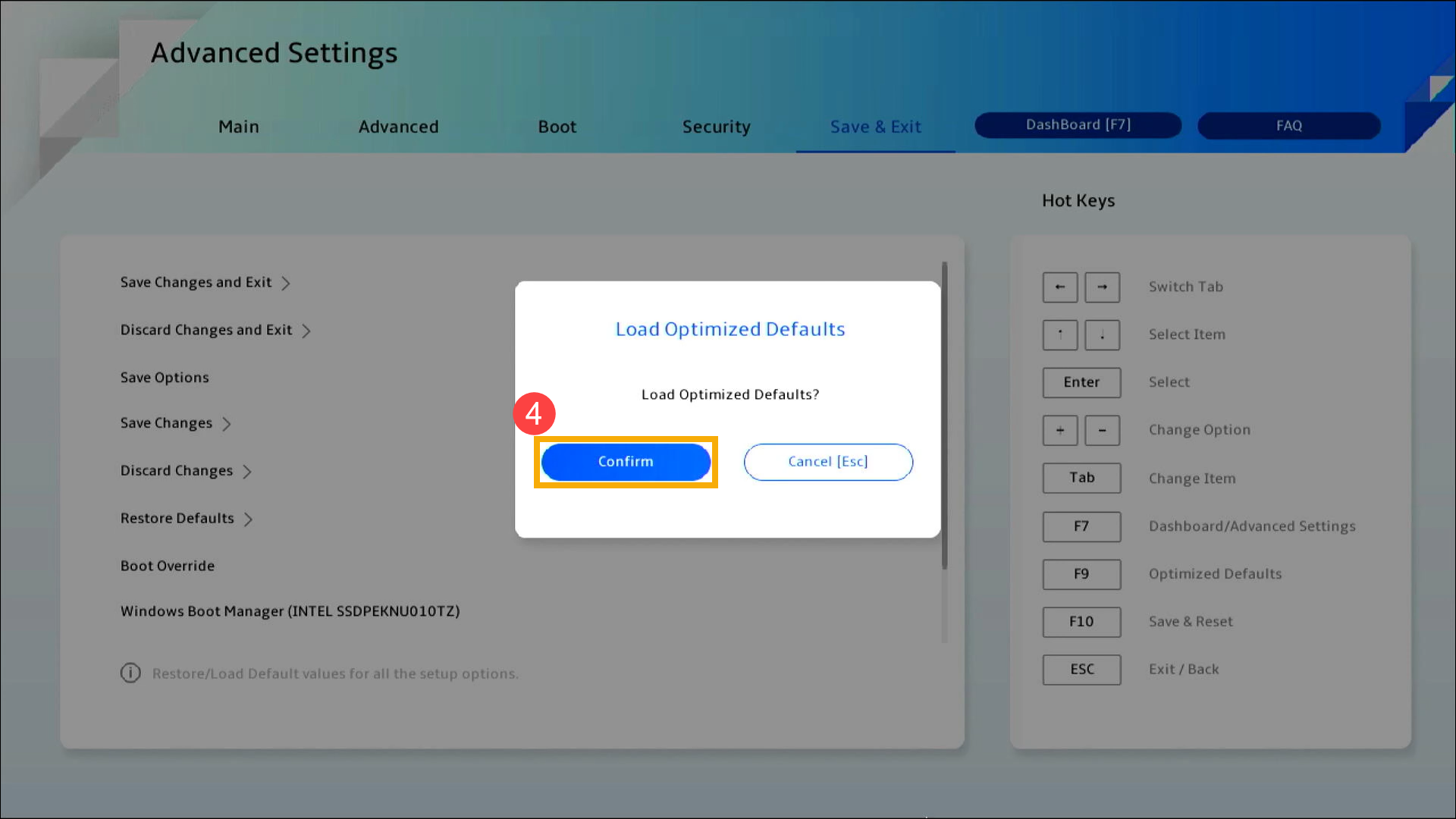
- Zkontrolujte, zda je nastavení bootování správné. Přejděte na stránku [Bootování]⑤, vyhledejte [možnost bootování #1]⑥, vyberte správný pevný disk s operačním systémem⑦.
Poznámka: Pokud na svém pevném disku nemáte žádný instalační soubor s operačním systémem, nejprve jej nainstalujte. Zde se dozvíte víc: Jak vytvořit a použít instalační médium k reinstalaci Windows 11/10 pomocí jednotky USB.
Poznámka: Pokud nejsou v nabídce možností bootování uvedeny žádné pevné disky, znamená to, že vaše zařízení nedokáže pevný disk řádně detekovat. Doporučujeme navštívit autorizované středisko ASUS, které provede další ověření.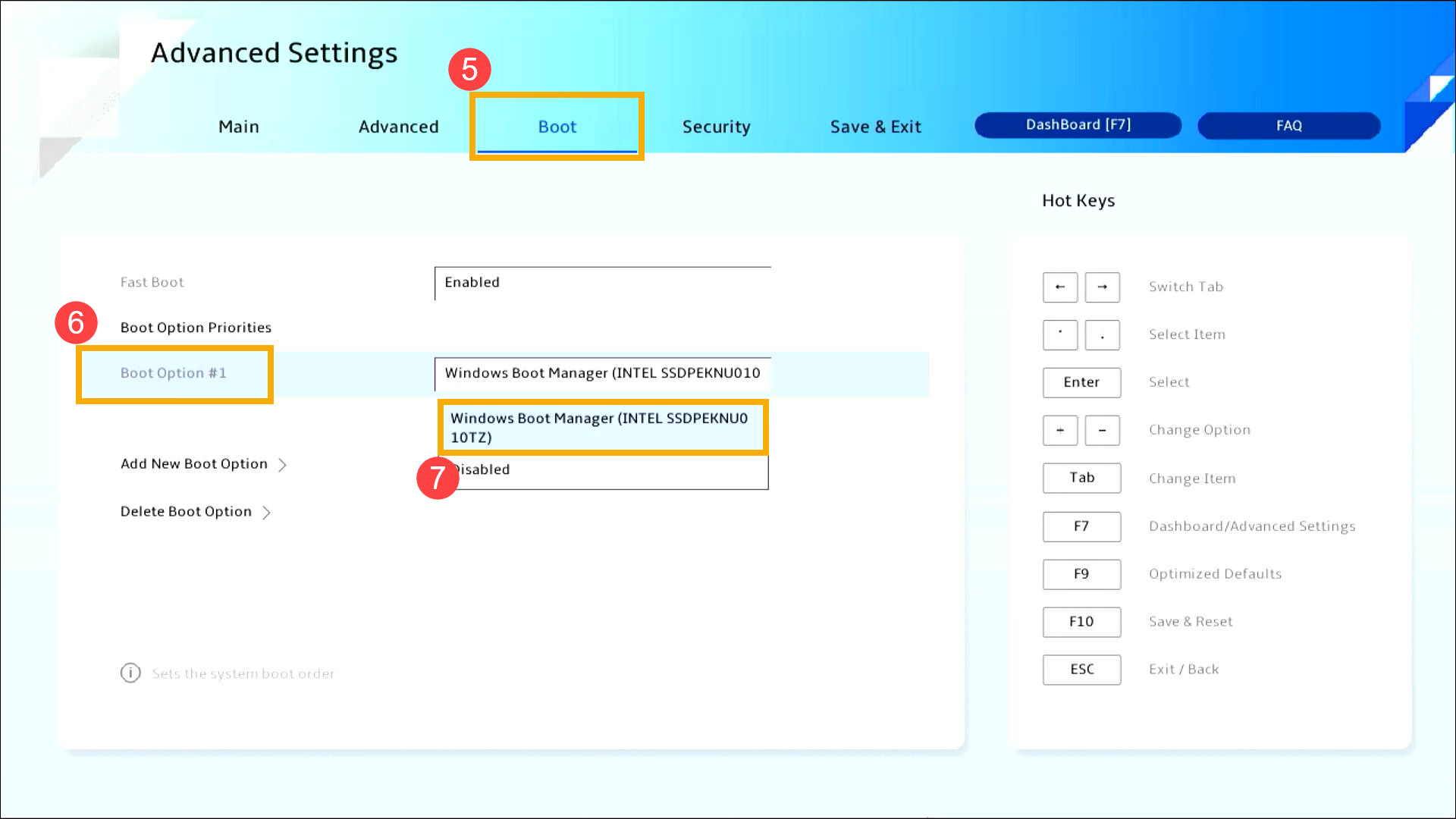
- Uložte a ukončete nastavení. Přejděte na obrazovku [Uložit a ukončit]⑧, pak vyberte položku [Uložit změny a odejít]⑨.
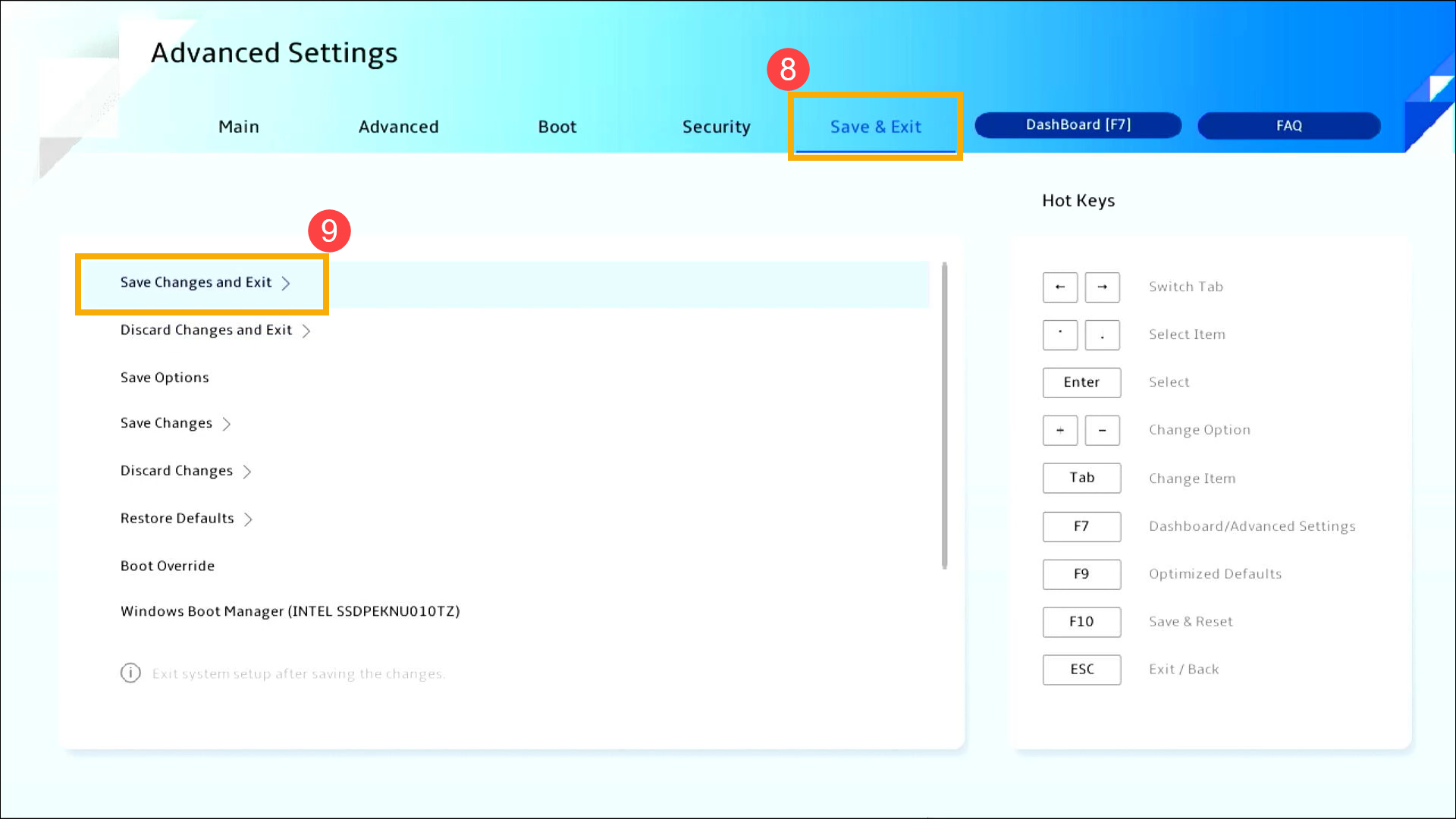
- Potvrďte, zda chcete konfiguraci BIOSu uložit a ukončit. Vyberte možnost Potvrdit a stiskněte [Enter]. Případně můžete na obrazovce kliknout na [Potvrdit]⑩.
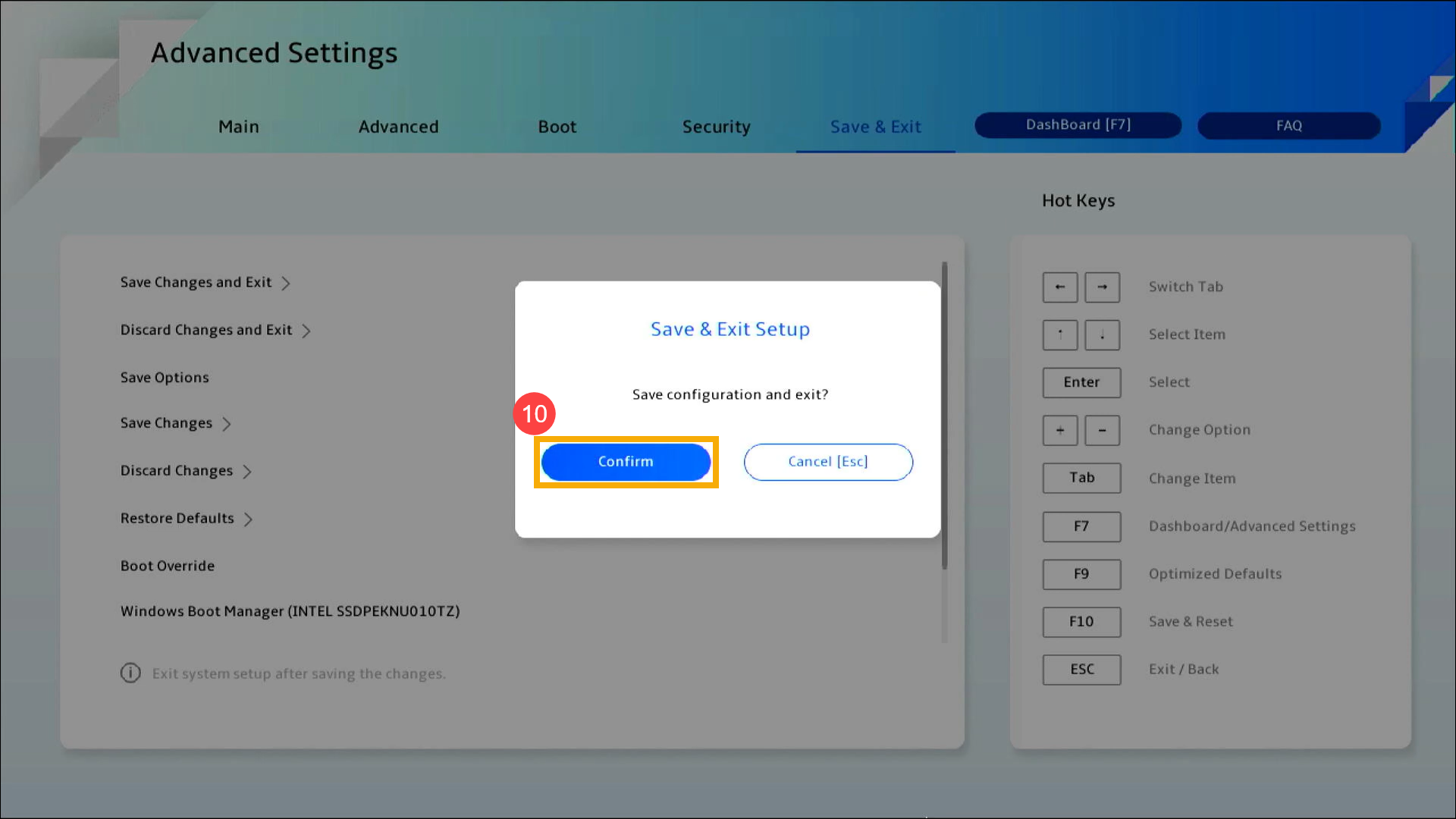
Kontrola nastavení BIOSu na stolním počítači:
V rozhraní UEFI se můžete pohybovat a potvrzovat volby pomocí šipek a Enteru na klávesnici nebo myší.
Poznámka: Níže uvedená obrazovka BIOSu se může mírně lišit v závislosti na modelu.
- Po přechodu do utility BIOSu stiskněte klávesu [F7], nebo na obrazovce klikněte na [Pokročilý režim]①.
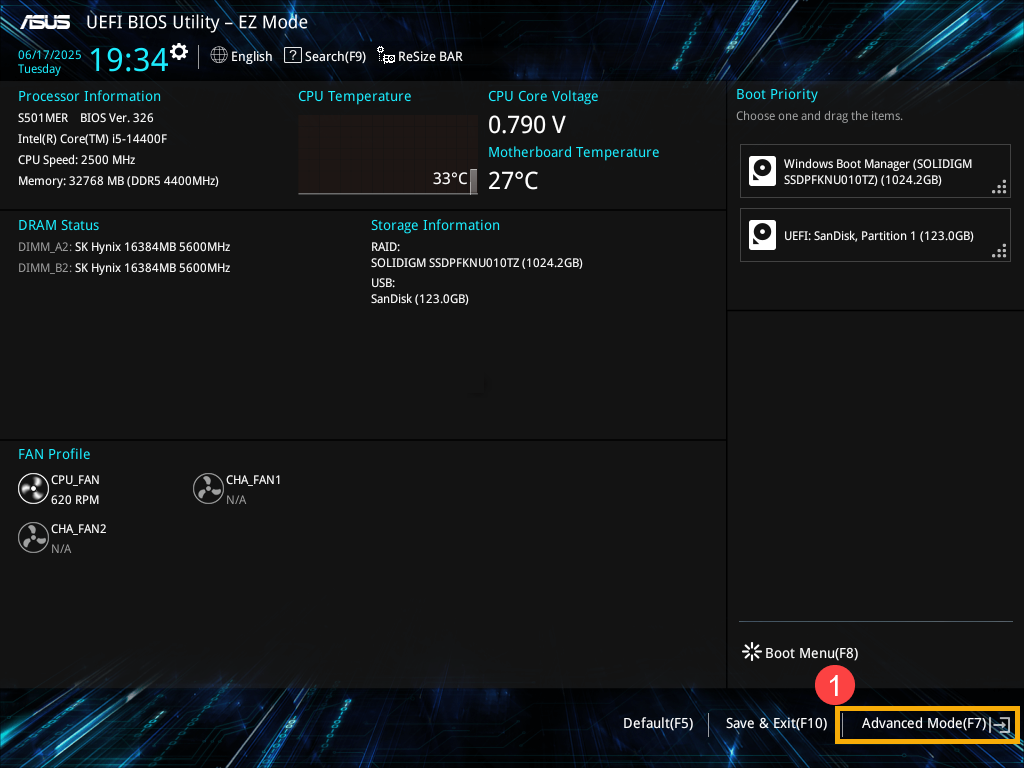
- Po přechodu do Pokročilého režimu načtěte optimalizovaná výchozí nastavení BIOSu, přejděte na obrazovku [Konec]② a pak vyberte položku [Načíst optimalizovaná výchozí nastavení]③.
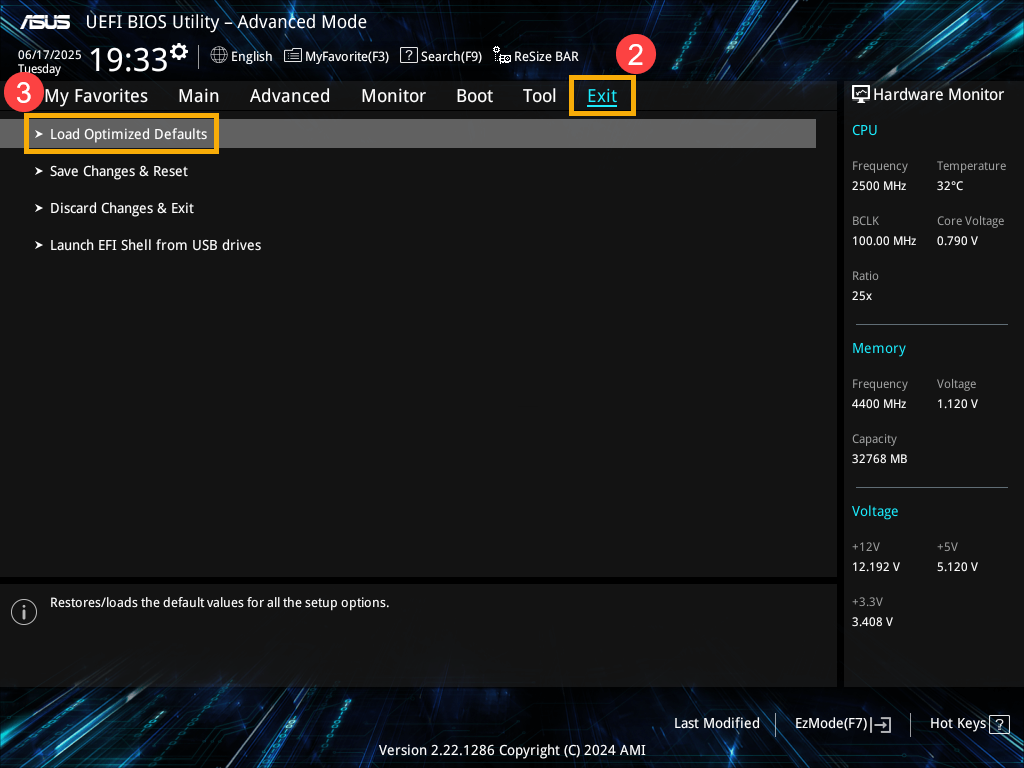
- Potvrďte, zda chcete načíst optimalizovaná výchozí nastavení BIOSu, vyberte Ok a stiskněte [Enter]. Případně můžete na obrazovce kliknout na [Ok]④.
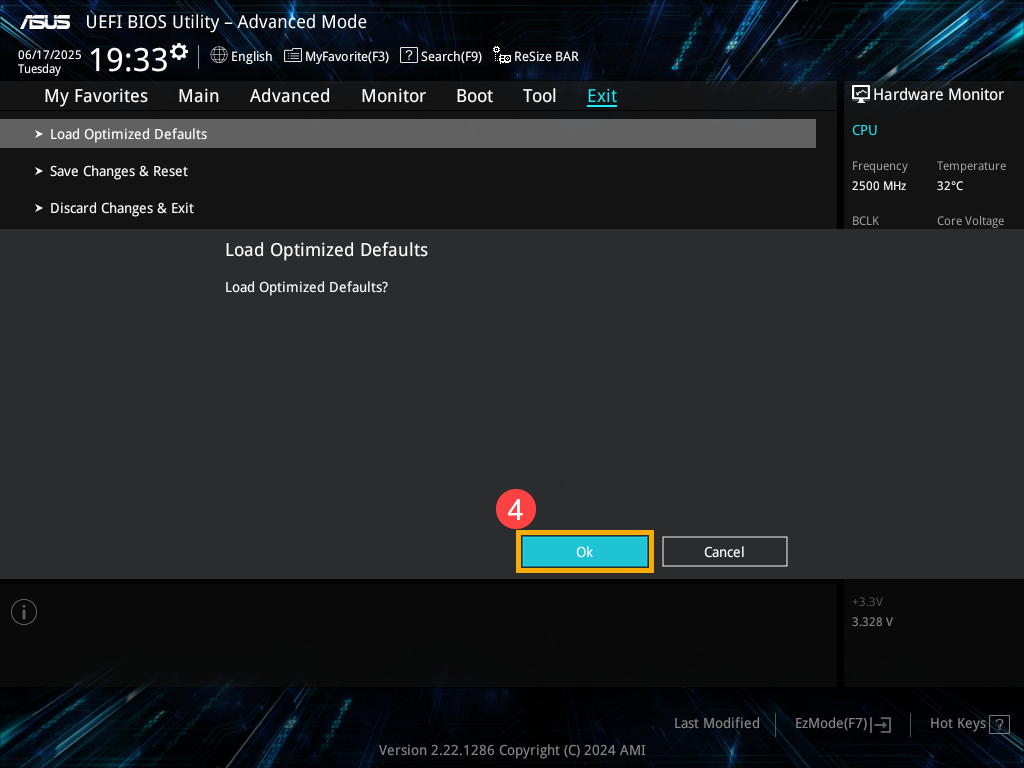
- Zkontrolujte, zda je možnost bootování nastavena správně. Přejděte na stránku [Bootování]⑤, vyhledejte [možnost bootování #1]⑥, vyberte správný pevný disk s operačním systémem⑦.
Poznámka: Pokud na svém pevném disku nemáte žádný instalační soubor operačního systému, nejprve jej nainstalujte. Zde najdete další informace: Jak vytvořit a použít instalační médium k přeinstalaci Windows 11/10 pomocí jednotky USB.
Poznámka: Pokud nejsou v nabídce možností bootování uvedeny žádné pevné disky, znamená to, že vaše zařízení nedokáže pevný disk řádně detekovat. Doporučujeme navštívit autorizované středisko ASUS, které provede další ověření.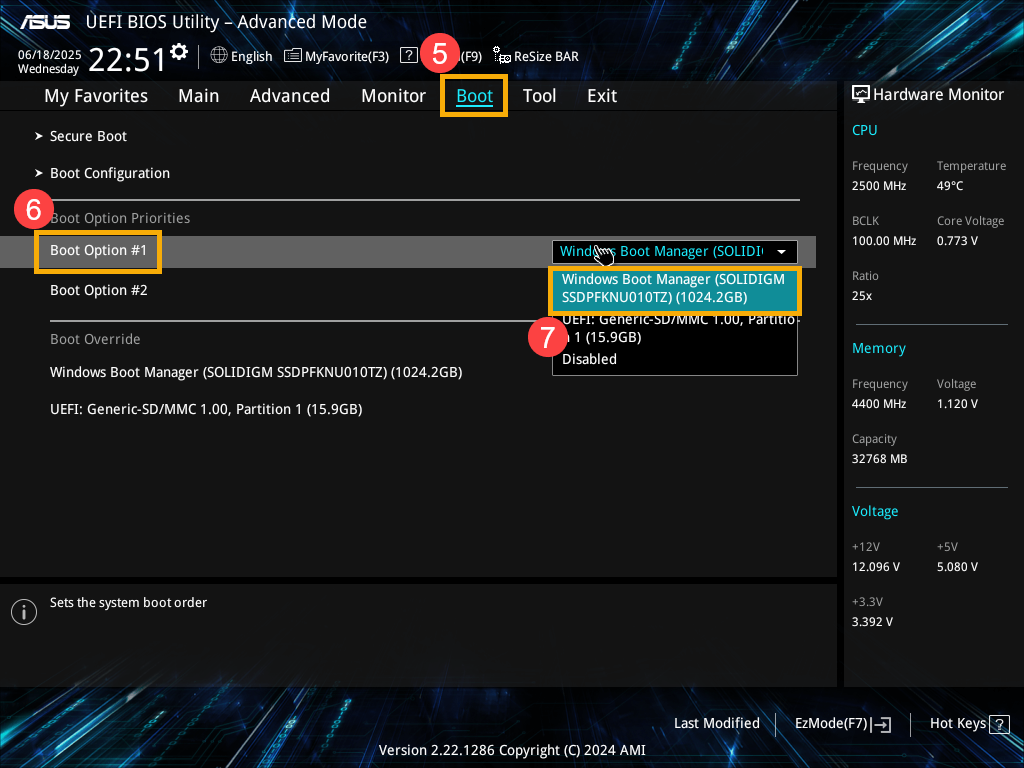
- Uložte a Ukončete nastavení. Přejděte na sekci [Exit]⑧ a poté vyberte [Save Changes & Exit]⑨
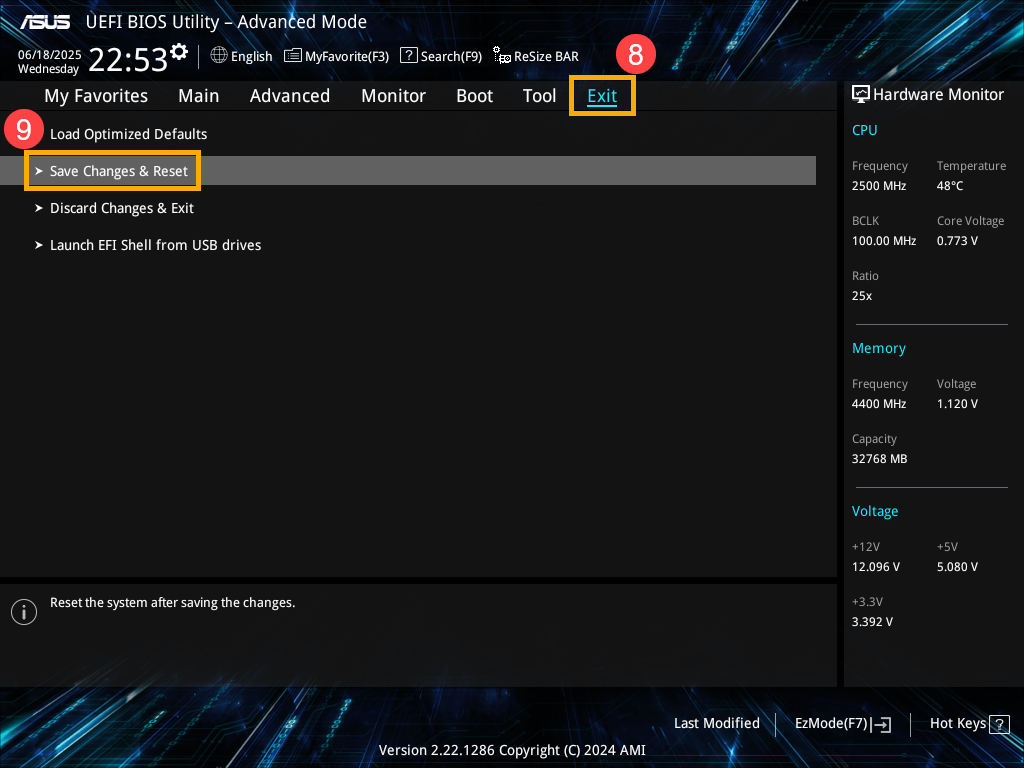
- Potvrďte, zda chcete uložit a ukončit konfiguraci systému BIOS, vyberte možnost Ok a stiskněte klávesu [Enter], nebo můžete kliknout na tlačítko [Ok] na obrazovce⑩.
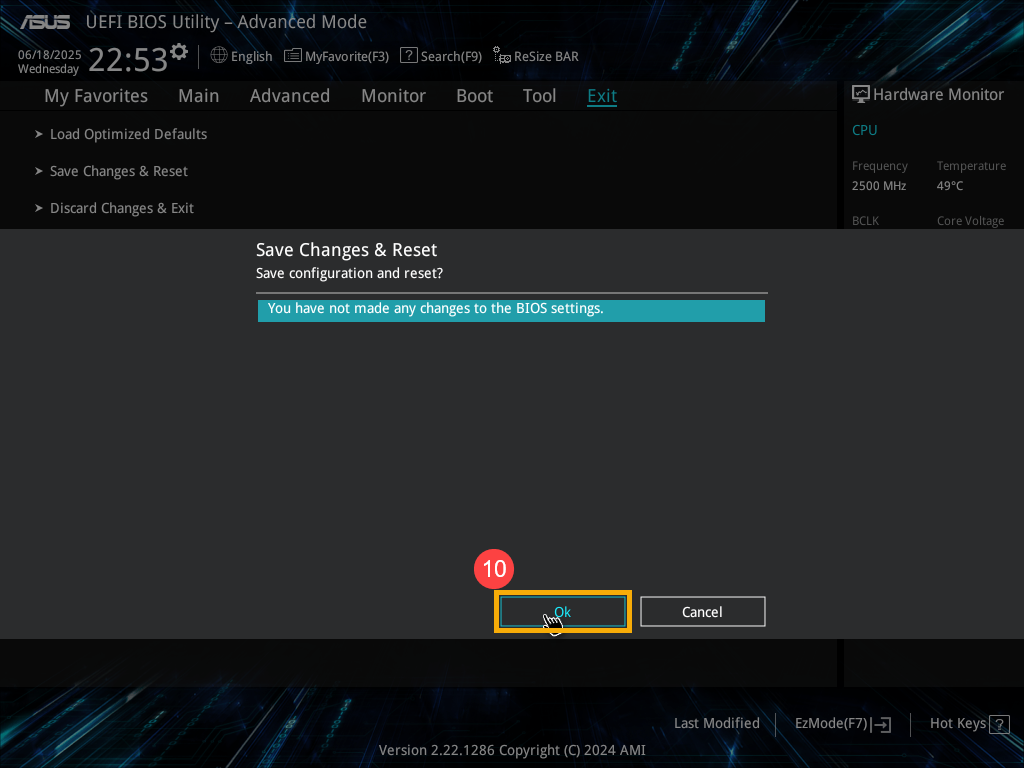
Metoda 3: Přejděte do stavu nouze a proveďte obnovení systému
Pokud se váš počítač nedostane do operačního systému Windows ani po úpravě nastavení BIOSu, operační systém možná čelí nějakým potížím. Systém můžete obnovit ve stavu nouze.
- Zde se dozvíte víc o tom, jak se dostat do stavu nouze.
- Po otevření stavu nouze zálohujte své osobní soubory a pak obnovte systém. Zde se k tématu dozvíte víc:
Jak obnovit systém
Pokud svůj problém nevyřešíte ani pomocí výše uvedeného postupu, obraťte se s žádostí o další informace na produktovou podporu ASUS.